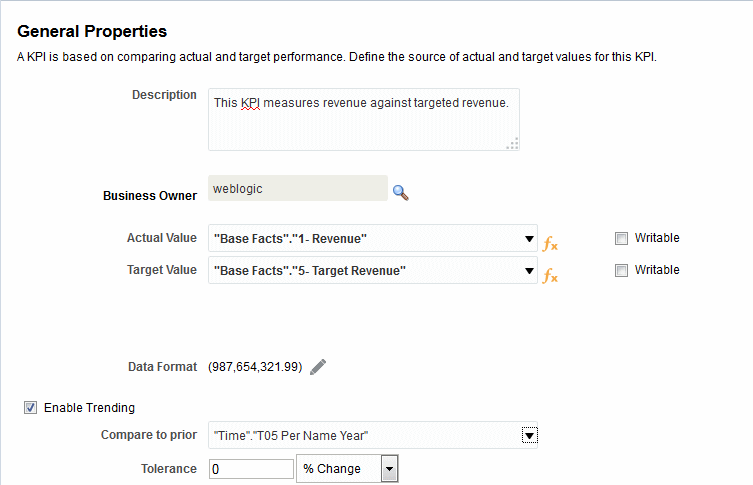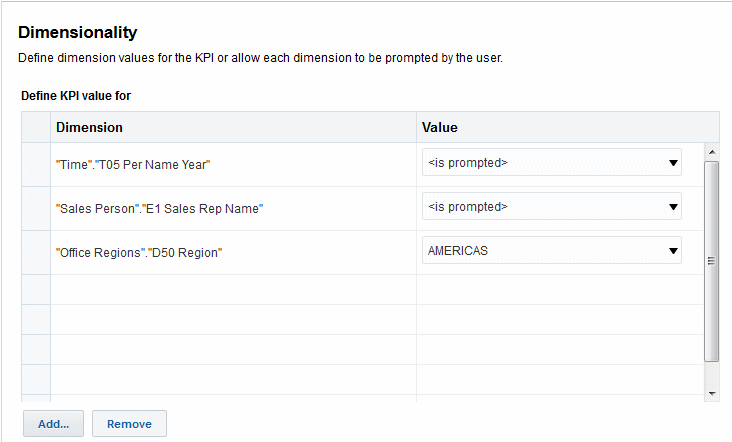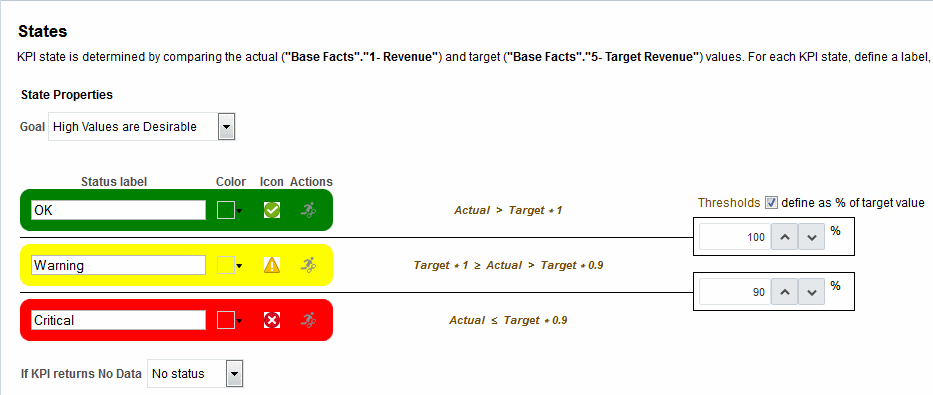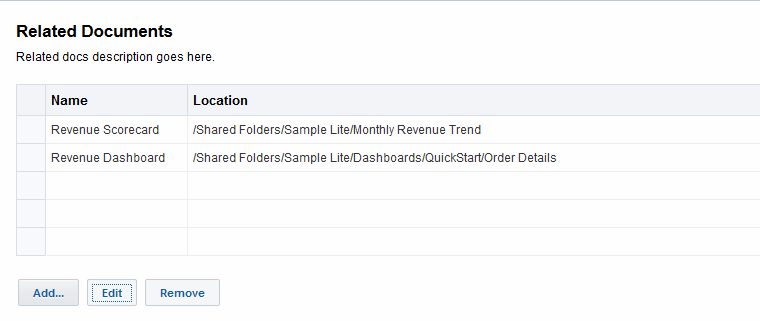Vytváření klíčových ukazatelů výkonu
Klíčový ukazatel výkonu můžete vytvořit v globálním záhlaví, na domovské stránce nebo ve výsledkové listině.
Klíčový ukazatel výkonu (KPI) lze vytvořit podle následujícího postupu. Další informace o otevření klíčového ukazatele výkonu pro úpravy najdete v části Úpravy klíčových ukazatelů výkonu.
Vytvoření klíčového ukazatele výkonu (KPI):
- Klíčový ukazatel výkonu vytvoříte pomocí jednoho z následujících kroků:
-
V globálním záhlaví klikněte na položku Vytvořit a potom vyberte možnost Klíčový ukazatel výkonu. V dialogovém okně Vybrat cílovou oblast vyberte cílovou oblast pro klíčový ukazatel výkonu. Zobrazí se editor klíčových ukazatelů výkonu.
-
Z výsledkové listiny přejděte na podokno Dokumenty výsledkové listiny a klikněte na tlačítko Vytvořit objekt na liště nástrojů. Nebo na panelu Katalog klikněte na tlačítko Nový objekt na liště nástrojů. Vyberte Klíčový ukazatel výkonu a v dialogovém okně Vybrat cílovou oblast zvolte cílovou oblast pro daný klíčový ukazatel výkonu. Zobrazí se editor klíčových ukazatelů výkonu.
-
- Na stránce Editor klíčových ukazatelů výkonu: Obecné vlastnosti zadejte vlastníka, skutečnou hodnotu a cílovou hodnotu, zda mají být tyto hodnoty zapisovatelné, definujte formát dat a označte, zda chcete zapnout vytváření trendu pro stanovení vzorců výkonu. Společnost Oracle doporučuje vytváření trendů zapnout, protože tato funkce umožňuje, aby vyhodnocovací formulář automaticky zobrazoval grafy předchozích trendů. Obrázek obsahuje příklad stránky Obecné vlastnosti editoru klíčových ukazatelů výkonu určené pro klíčový ukazatel výkonu výnosů.
Poznámka:
Chcete-li povolit trendy, musíte také zahrnout dimenzi Čas na stránku Editor klíčových ukazatelů výkonu: Dimenzionalita. Pokud je vybrána dimenze Čas z volby Porovnat s předchozím, je nutné stejnou dimenzi Čas přidat na stránku Editor klíčových ukazatelů výkonu: Dimenzionalita. Pokud je vybrána úroveň hierarchie Čas z volby Porovnat s předchozím, je nutné na stránku Editor klíčových ukazatelů výkonu: Dimenzionalita přidat hierarchii, do které daná úroveň hierarchie patří.
Jestliže chcete použít klíčový ukazatel výkonu ve výsledkové listině, měli byste přiřadit vlastníka společnosti. Bez přiřazení vlastníka společnosti nemůžete přepsat status klíčového ukazatele výkonu. Další informace naleznete v tématu Používání přepisů statusů.
- Na stránce Editor klíčových ukazatelů výkonu: Dimenzionalita vyberte dimenze (například Prodej podle oblasti a podle finančního čtvrtletí), které chcete použít k agregaci aktuálních a cílových hodnot klíčového ukazatele výkonu, a určete, zda se mají dimenze připojit. Je dobré vědět, že u většiny klíčových ukazatelů výkonu by měla být uvedena dimenze času. Výjimky tvoří konstanty nebo metriky definované jako aktuální snímky, například Dostupný inventář nebo Aktuální doba čekání na telefonickou podporu. Obrázek obsahuje ukázku stránky Dimenzionalita v editoru klíčových ukazatelů výkonu. V této ukázce je dimenze "Cust Regions"."D50 Region" připojena k oblasti AMERICAS.
- Na stránce Editor klíčových ukazatelů výkonu: Stavy stanovte požadovaný cíl založený na hodnotách klíčového ukazatele výkonu (například „Žádoucí jsou vysoké hodnoty“), definujte rozsahy vyhodnocující hodnoty klíčového ukazatele výkonu pro stanovení statusu výkonu a skóre a přiřaďte úrovněmi výkonu k akcím. Určete také, co se má dělat v případě, že pro klíčový ukazatel výkonu nebudou vrácena žádná data, a přiřaďte prahové hodnoty jako procenta cílové hodnoty. Obrázek obsahuje ukázku stránky Editor klíčových ukazatelů výkonu: Stavy.
- Na stránce Editor klíčových ukazatelů výkonu: Související dokumenty přidejte do klíčového ukazatele výkonu požadované externí odkazy nebo objekty business intelligence. Obrázek obsahuje ukázku stránky Editor klíčových ukazatelů výkonu: Související dokumenty.
- Na stránce Editor klíčových ukazatelů výkonu: Uživatelské atributy přidejte až pět uživatelských sloupců. Každý z vlastních sloupců se musí vyhodnotit jako numerická hodnota. Vlastní sloupce jsou užitečné v případech, kdy máte přidružený výpočet, který si přejete zobrazit, což není totéž jako vzorec pro aktuální hodnotu, cílovou hodnotu, odchylku nebo změnu. Můžete například přidat vlastní sloupec Loňské výnosy, který se zobrazuje vedle klíčového ukazatele výkonu Výnosy za odpovídající časové období. Obrázek obsahuje ukázku stránky Editor klíčových ukazatelů výkonu: Uživatelské atributy.
- Pokud jste na stránce Editor klíčových ukazatelů výkonu: Obecné vlastnosti zaškrtli políčko Zapisovatelné odpovídající buď aktuální, nebo cílové hodnotě, zobrazí se stránka Editor klíčových ukazatelů výkonu: Zabezpečení vstupu dat. Na této stránce otevřete kliknutím na tlačítko Přidat dialogové okno Nové rozdělení zabezpečení dat, ve kterém můžete přiřadit zabezpečení vstupu dat na úrovni výsečí jednotlivým uživatelům. V současnosti můžete přiřazovat výseče pouze uživatelům a nikoli rolím nebo skupinám.
Poznámka:
Uživatelé s přiřazenou rolí BIConsumer nemají automaticky přístup pro čtení ke klíčovým ukazatelům výkonu vytvořeným pomocí datového zdroje Essbase. Každému uživateli, který si má zobrazovat jakékoli klíčové ukazatele výkonu vytvořené pomocí datového zdroje Essbase, musíte přiřadit přístup pro čtení na úrovni výseče klíčového ukazatele výkonu. Když přístup nepřiřadíte a uživatel se pokusí otevřít příslušný klíčový ukazatel výkonu, zobrazí se chyba. Tento přístup pro čtení na úrovni výseče je nutné přiřadit pouze pro datový zdroj Essbase. - Uložte klíčový ukazatel výkonu.
Dejte pozor na následující položky:
-
Vytváříte-li samostatný klíčový ukazatel výkonu, uložte jej kliknutím na tlačítko Dokončit.
-
Vytváříte-li nový klíčový ukazatel výkonu, zobrazí se dialogové okno Uložit jako, kde můžete zadat název klíčového ukazatele výkonu a umístění, kam jej chcete uložit. Chcete-li, aby se klíčový ukazatel výkonu zobrazoval v podokně Dokumenty výsledkové listiny, uložte tento klíčový ukazatel výkonu do složky objektu výsledkové listiny v rámci příslušného katalogu.
-
Vytváříte-li klíčový ukazatel výkonu z výsledkové listiny, klikněte na možnost Uložit v editoru výsledkových listin.
-